Вопрос
Проблема: как исправить ошибку «Упс! Мы не смогли сохранить эту ошибку при редактировании фотографий в Windows 10?
У меня на компьютере много фотографий, которые долго лежат. Недавно я обновил свой компьютер до Windows 10 и заметил, что часть файлов в формате .png нельзя редактировать в приложении Windows Photos. Все эти файлы мои, но когда я пытаюсь их отредактировать или сохранить отредактированные файлы, я получаю всплывающее окно «Ой! Этого мы не смогли спасти ». Вызвала ли эта ошибка установка Windows 10?
Решенный ответ
К сожалению, количество ошибок в операционной системе Windows 10 довольно велико, хотя многие недостатки были исправлены с момента выпуска.
[1] Наиболее распространенные ошибки связаны с установкой обновлений Windows 10, проблемами с подключением к Wi-Fi, проблемами со звуком, мышью и трекпадом, отсутствующими параметрами, отсутствующими значками и т. Д. Одна из самых досадных ошибок, которая уже некоторое время беспокоит пользователей, - это ошибка Oops! Мы не смогли спасти эту единственную проблему, которая мешает пользователям редактировать свои фотографии.[2]Пользователи Windows принимают во внимание все ошибки и часто решают не обновляться до Windows 10 с более ранних версий. Однако мы настоятельно рекомендуем вам установить Windows 10 и регулярно обновлять ее, потому что эта операционная система отвечает самым высоким требованиям безопасности, предоставляет множество инновационных функций / приложений и улучшения.
Microsoft прекратит поддержку Windows 7 14 января 2020 г.[3] Можно ожидать, что та же участь постигнет версии Windows 8 и 8.1, поэтому обновление до Windows 10 будет правильным шагом вперед.
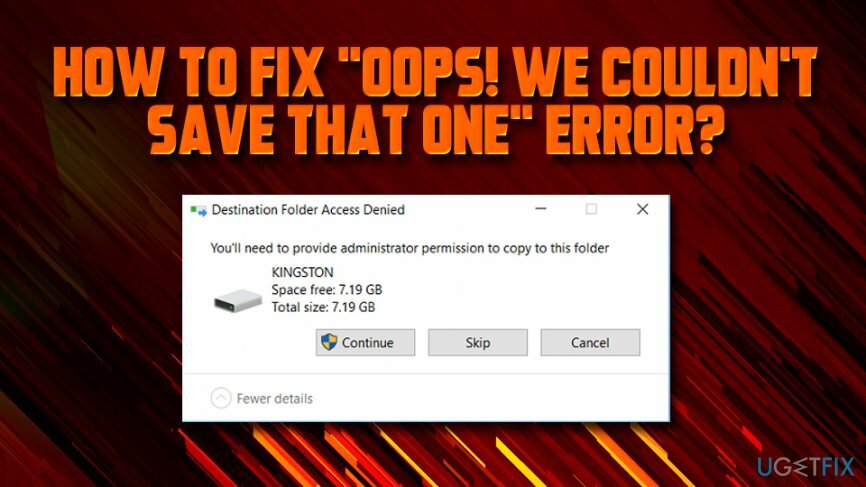
Несмотря на положительные особенности Windows 10, ошибки типа «Ой! Мы не смогли спасти это », чтобы усилить гнев и разочарование людей. Однако не стоит паниковать, если вы столкнулись с этой ошибкой при сохранении или редактировании фотографий с помощью приложения Windows Photo.
Обычно «Ой! Мы не смогли сохранить эту единственную »ошибка возникает, когда владелец ПК нажимает клавишу Win, выбирает фотографии, выбирает любую фотографию и нажимает« Изменить ». После этих шагов выдается сообщение об ошибке «К сожалению…» или «Не могу изменить. У нас возникли проблемы с открытием этого файла для редактирования ».
Есть несколько вещей, которые вы можете сделать, чтобы исправить ошибку Oops! Нам не удалось сохранить эту единственную ошибку, и мы предлагаем наиболее распространенные решения ниже, поэтому обязательно ознакомьтесь с ней.
Исправить 1. Изменить настройки управления учетной записью пользователя
Для восстановления поврежденной системы необходимо приобрести лицензионную версию Reimage Reimage.
Для начала попробуйте исправить «Ой! Мы не смогли сохранить эту ошибку, изменив безопасность папки мультимедиа, в которой хранятся неотредактируемые фотографии. Пожалуйста, выполните следующие шаги:
- Щелкните правой кнопкой мыши папку, в которой расположены фотографии, и выберите Характеристики
- Перейти к Безопасность вкладка
- Выберите учетную запись и нажмите Редактировать
- Под Разрешения. Выбрать Полный контроль и нажмите В ПОРЯДКЕ
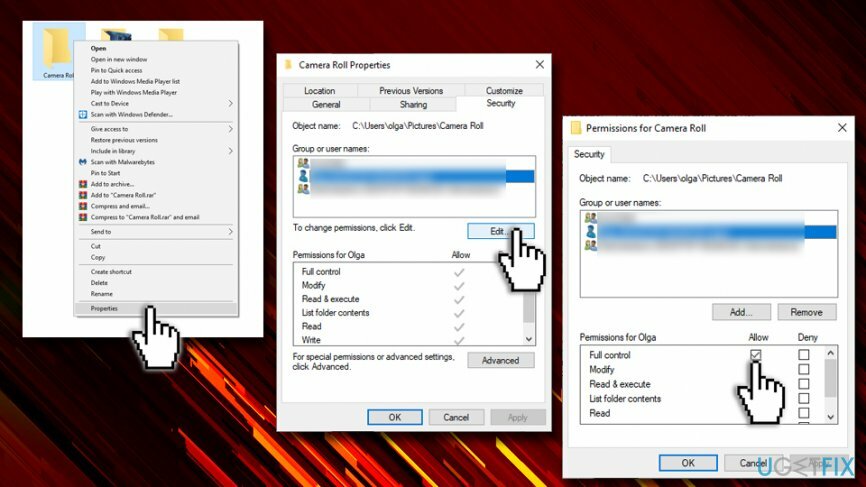
Исправить 2. Запустите команды SFC и DISM
Для восстановления поврежденной системы необходимо приобрести лицензионную версию Reimage Reimage.
Эти команды могут быть выполнены через командную строку. Согласно Microsoft, эти команды могут распознавать неправильные манифесты, шкафы или данные реестра и заменять их правильными. Поскольку поврежденные / поврежденные системные файлы и реестры могут вызывать сообщение «Ой! Мы не смогли спасти эту одну ”ошибку, стоит попробовать выполнить следующие команды:
- Нажмите Ctrl + Shift + Esc открыть диспетчер задач
- Нажмите Файл и выберите Запустить новую задачу
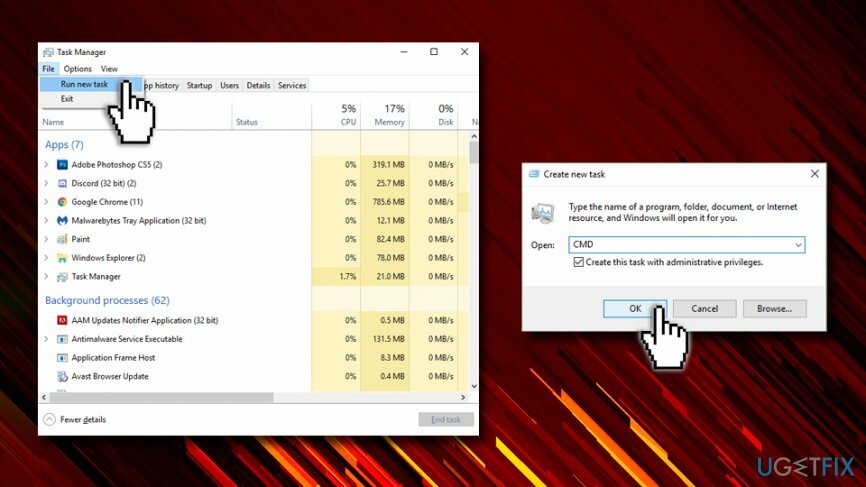
- отметка Создайте эту задачу с правами администратора
- Тип CMD в поле поиска и введите следующие команды в окне командной строки. Нажмите Входить после каждого из них:
DISM / онлайн / очистка-образ / восстановление здоровья
sfc / scannow
Powershell
Get-AppXPackage -AllUsers | Where-Object {$ _. InstallLocation -like «* SystemApps *»} | Foreach {Add-AppxPackage -DisableDevelopmentMode -Register «$ ($ _. InstallLocation) \\ AppXManifest.xml»} - Теперь закройте командную строку и перезагрузите компьютер.
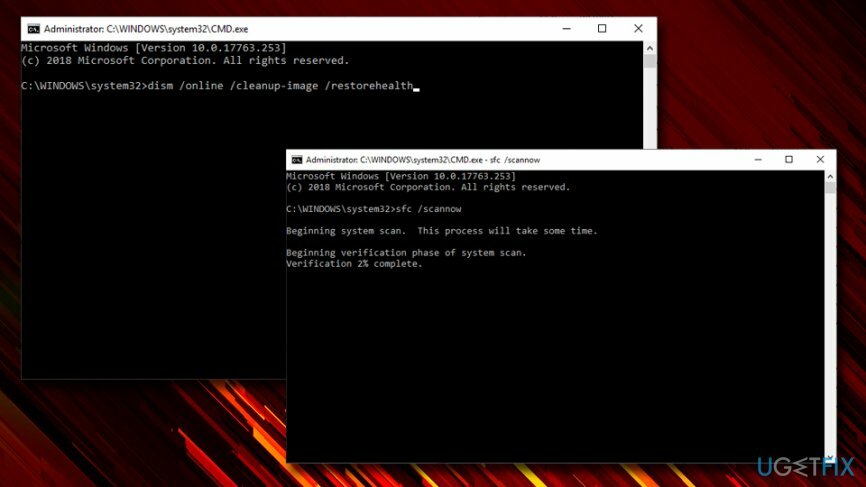
Исправить 3. Удалить приложение Windows Photo
Для восстановления поврежденной системы необходимо приобрести лицензионную версию Reimage Reimage.
- Откройте поиск и введите PowerShell в поле поиска
- Щелкните его правой кнопкой мыши и выберите Запустить от имени администратора
- Тип get-appxpackage * Microsoft. Windows. Фотографии * | удалить-appxpackage команда и нажмите Входить чтобы удалить приложение "Фото"
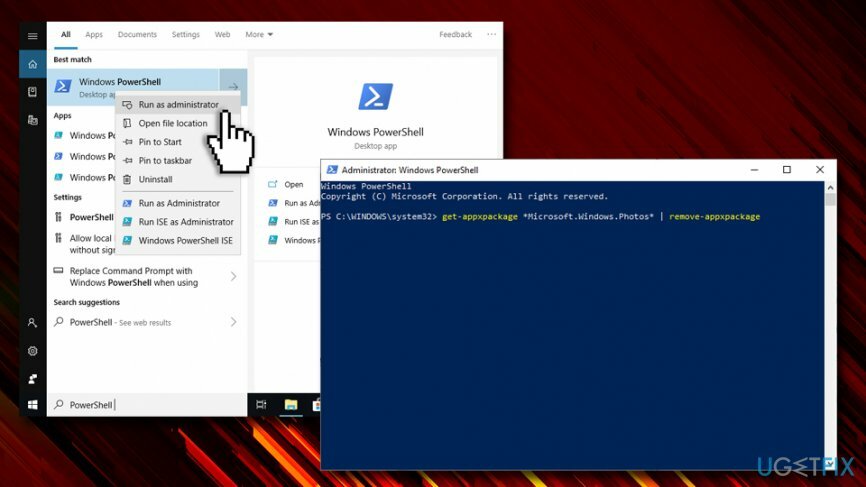
- После этого перейдите к Магазин Windows и установите приложение "Фото" с нуля
- Перезагрузите компьютер и проверьте, нет ли сообщения «Ой! Мы не смогли спасти ту одну »ошибка исчезла
Наконец, чтобы убедиться, что ваш компьютер полностью оптимизирован, запустите сканирование с помощью ReimageСтиральная машина Mac X9.
Исправляйте ошибки автоматически
Команда ugetfix.com делает все возможное, чтобы помочь пользователям найти лучшие решения для устранения их ошибок. Если вы не хотите бороться с методами ручного ремонта, используйте автоматическое программное обеспечение. Все рекомендованные продукты были протестированы и одобрены нашими профессионалами. Инструменты, которые можно использовать для исправления ошибки, перечислены ниже:
Предложение
сделай это сейчас!
Скачать FixСчастье
Гарантия
сделай это сейчас!
Скачать FixСчастье
Гарантия
Если вам не удалось исправить ошибку с помощью Reimage, обратитесь за помощью в нашу службу поддержки. Сообщите нам все подробности, которые, по вашему мнению, нам следует знать о вашей проблеме.
Этот запатентованный процесс восстановления использует базу данных из 25 миллионов компонентов, которые могут заменить любой поврежденный или отсутствующий файл на компьютере пользователя.
Для восстановления поврежденной системы необходимо приобрести лицензионную версию Reimage инструмент для удаления вредоносных программ.

Чтобы оставаться полностью анонимным и не допустить, чтобы интернет-провайдер и правительство от шпионажа на вас, вы должны использовать Частный доступ в Интернет VPN. Это позволит вам подключаться к Интернету, оставаясь полностью анонимным, за счет шифрования всей информации, предотвращения трекеров, рекламы, а также вредоносного контента. Самое главное, вы остановите незаконную слежку, которую за вашей спиной проводят АНБ и другие правительственные учреждения.
Непредвиденные обстоятельства могут произойти в любой момент при использовании компьютера: он может выключиться из-за отключения электроэнергии, Может возникнуть синий экран смерти (BSoD) или случайные обновления Windows могут произойти на машине, когда вы ушли на несколько минут. минут. В результате ваши школьные задания, важные документы и другие данные могут быть потеряны. К восстанавливаться потерянные файлы, вы можете использовать Восстановление данных Pro - он ищет копии файлов, которые все еще доступны на вашем жестком диске, и быстро их извлекает.